Den kreative redigering av bilder er en kunstform som stadig bringer frem nye teknikker og verktøy. I Adobe Creative Cloud 2014 har Photoshop presentert et spennende nytt verktøy med Sti uskarphet som hjelper deg med å få bevegelse og dynamikk i bildene dine. Denne veiledningen viser deg hvordan du effektivt kan bruke stien uskarphet for å oppnå imponerende resultater på en enkel måte.
Viktigste funn
- Sti uskarphet muliggjør realistiske bevegelsesskarphet.
- Du kan nøyaktig justere retningen og styrken på uskarpheten.
- Flere stier kan kombineres for å oppnå mer komplekse effekter.
- Det er mulig å lage abstrakte effekter som du kan bruke til ulike design.
Trinn-for-trinn-veiledning
1. Tilgang til sti uskarphet
Begynn med å åpne bildet du ønsker å jobbe med. I dette eksemplet bruker vi et bilde av en måneplante, hvor vi ønsker å gi den venstre planten litt dynamikk. For å få tilgang til sti uskarphet, går du til Filter > Uskarphet galleri > Sti uskarphet. Dette trinnet åpner den detaljerte filtergalleriet innen Photoshop.
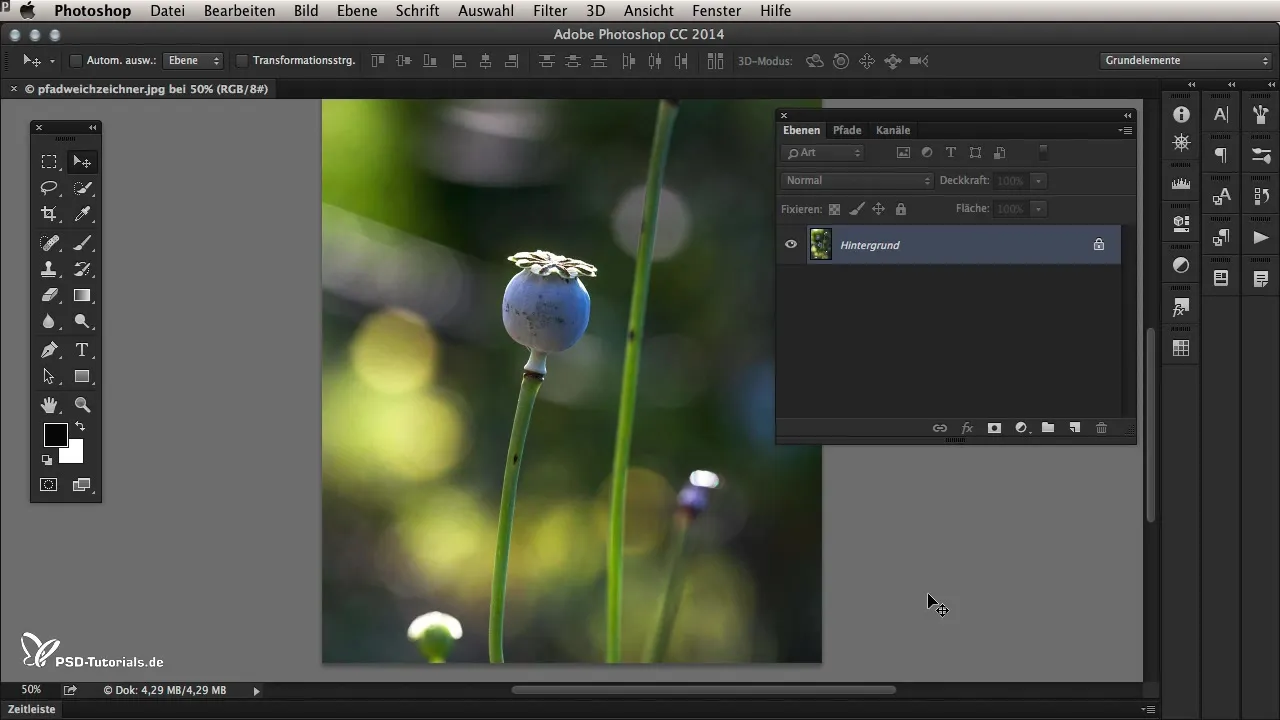
2. Bestemme bevegelsesretning
Når uskarphet galleriet er åpnet, vil du se en blå pil som vises i midten av bildet. Denne pilen representerer start- og sluttpunktet for uskarpheten din. Du kan enkelt flytte pilen for å tilpasse retningen på bevegelsesskarpheten. Prøv det ut ved å flytte pilen og se på endringene.
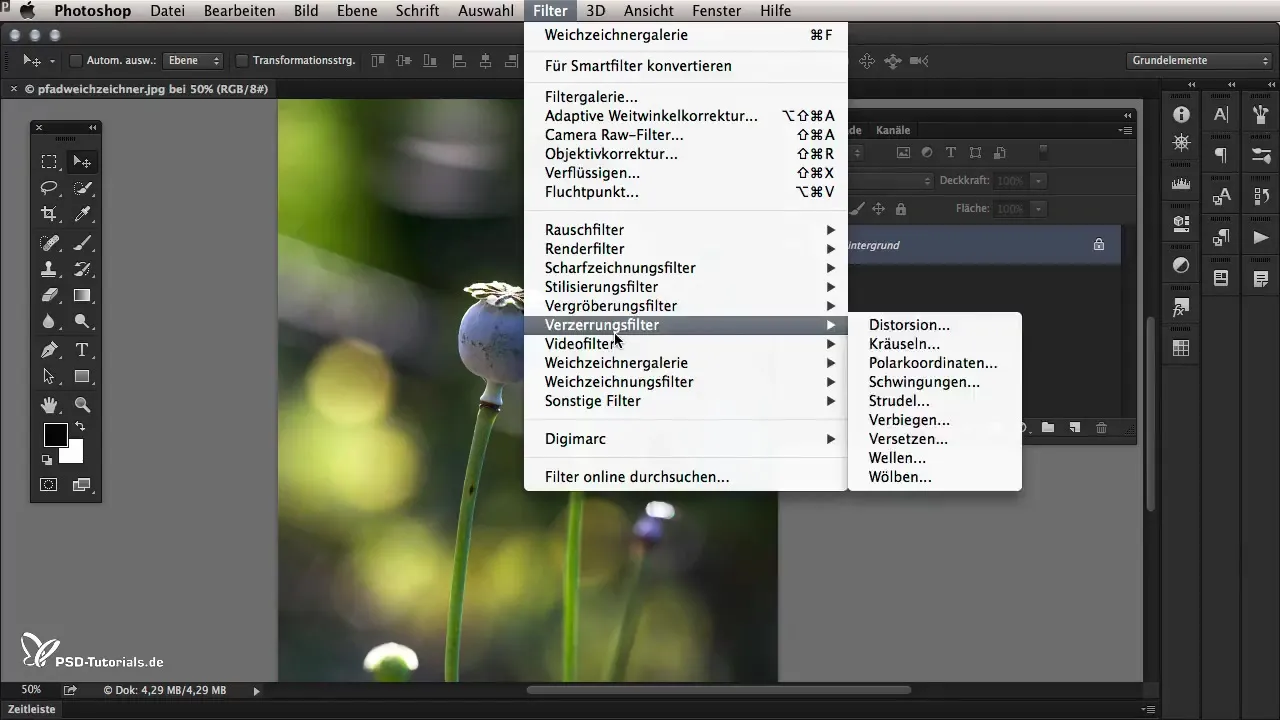
3. Justere effektsstyrken
For å perfeksjonere styrken på sti uskarphet, kan du bruke glidebryteren for hastighet i høyre del av galleriet. Dra glidebryteren oppover for å forsterke effekten, eller nedover for å svekke den. Observer hvordan den totale effekten av bildet endres.
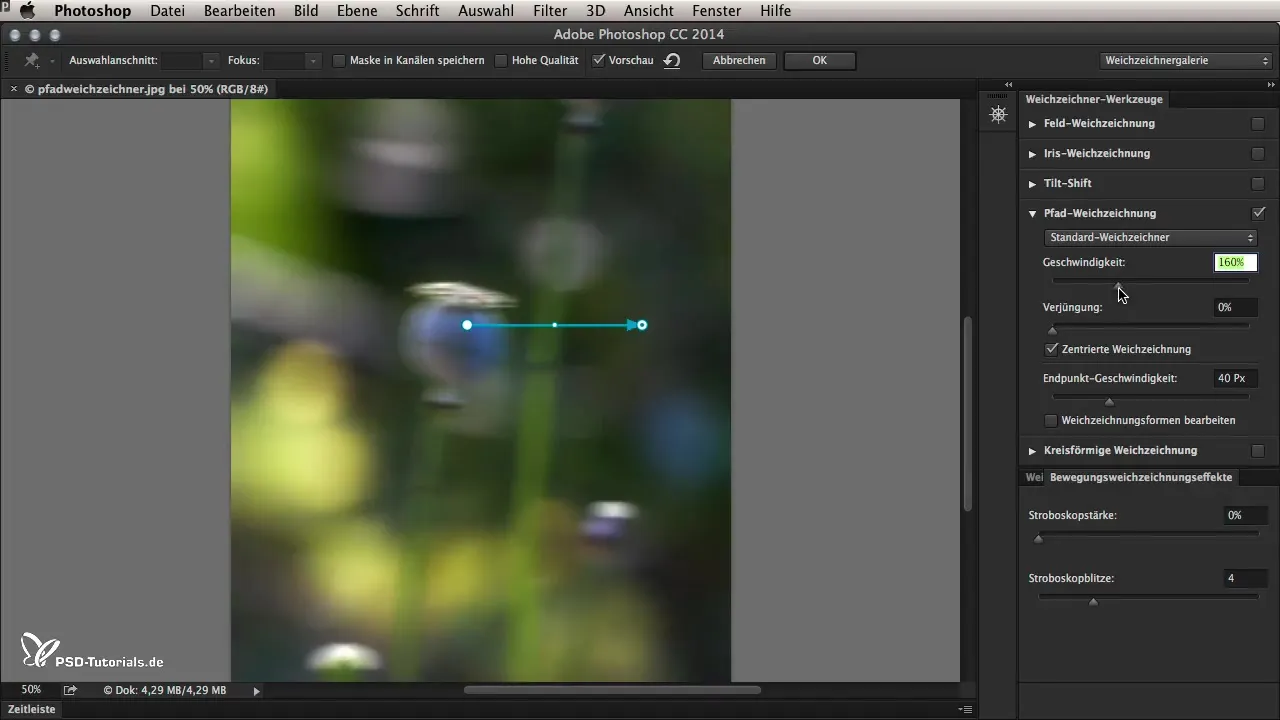
4. Redigere kurvaturen
I tillegg til retningen kan du også justere kurvaturen til uskarpheten. Klikk på det lille hvite punktet i midten av pilen og dra den for å lage buede uskarphetseffekter. Dette gjør at du kan gjøre mer dynamiske justeringer i bildeområdene der det er nødvendig.
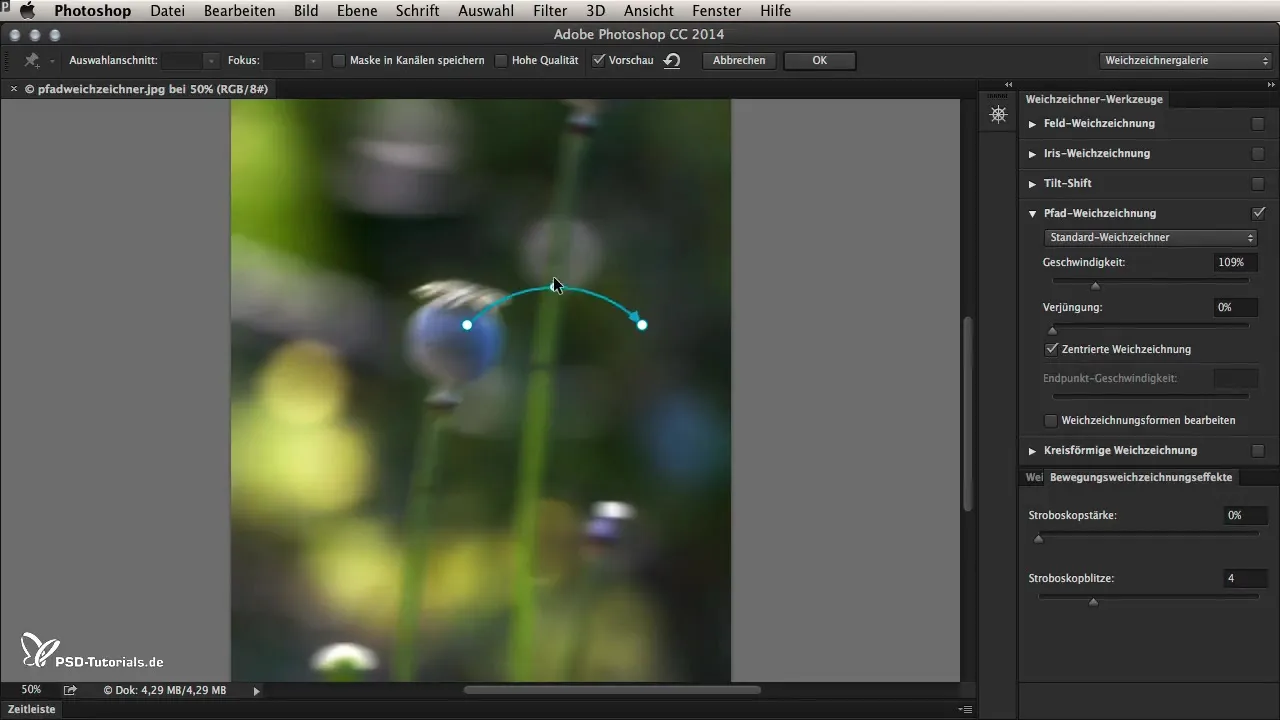
5. Bruke flere stier
Photoshop lar deg opprette flere stier for å produsere komplekse uskarpheter. Klikk helt enkelt på stedet i bildet hvor du vil legge til en ny sti. Du kan så tilpasse de nye punktene og lage så mange kurver du trenger. Hvis et punkt ikke lenger er nødvendig, kan du slette det med backspace-tasten.
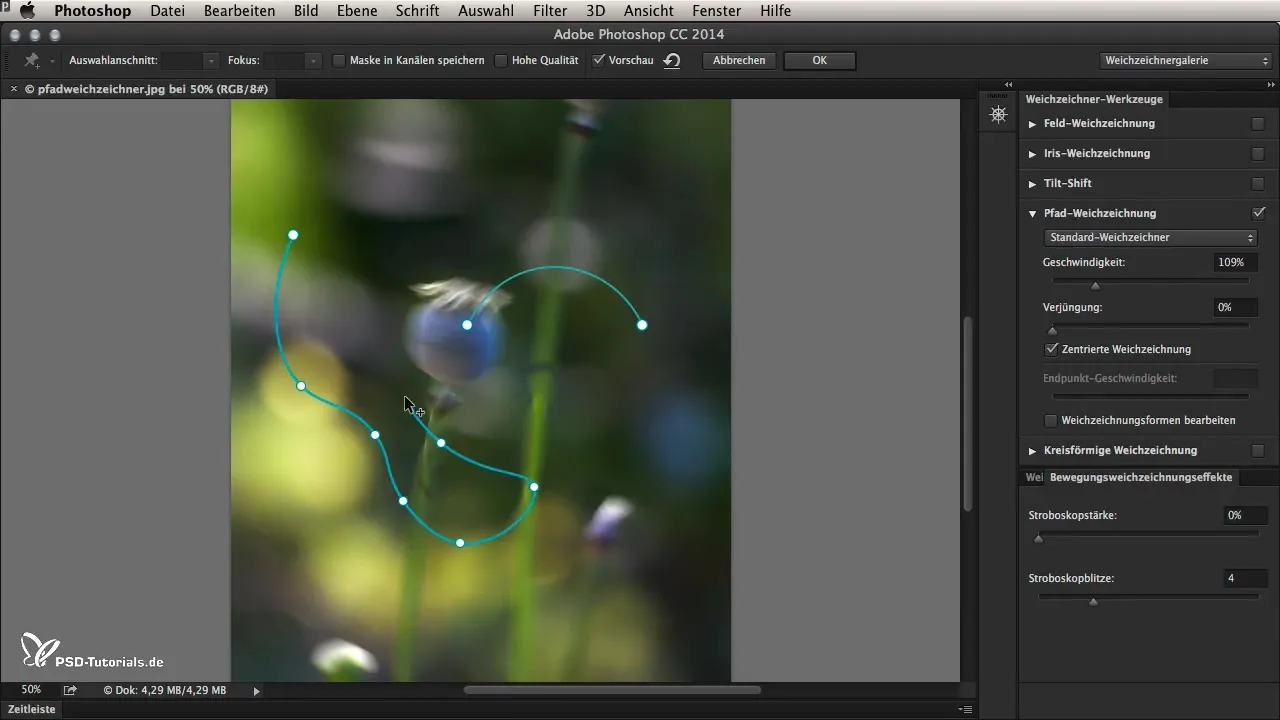
6. Flytte planten
For å simulere bevegelse, flytt posisjonen til hele stien over stilken til planten. Dette får stilken til å få en naturlig opp- og ned-bevegelse, som gir bildet liv. Du kan justere hastigheten og konisk form for å oppnå ønsket effekt.
7. Finjustering av sluttpunktshastigheten
Når du gjør justeringer på sluttpunktshastigheten, er disse endringene spesielt viktige for å bestemme hvor sterk uskarphetseffekten er ved sluttpunktet av stien. Eksperimenter med innstillingene til du er fornøyd med resultatet.
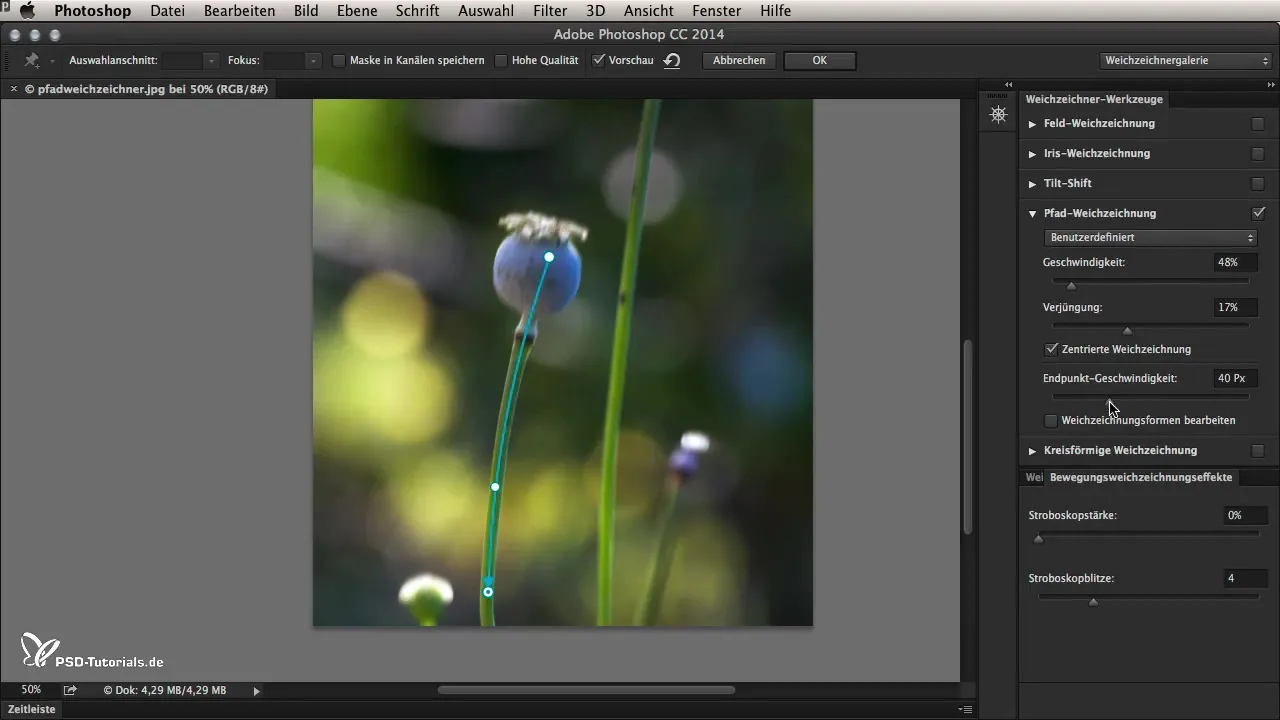
8. Redigere uskarphetsformer
Når du er fornøyd med de eksisterende stiene, kan du redigere uskarphetsformene ytterligere. Åpne verktøyet for formredigering og dra i de røde punktene for å justere områdene med uskarphet. Dette gir deg nøyaktig den bevegelsen du ønsker å simulere for knoppen din.
9. Bekrefte og forhåndsvise resultatet
Når du har gjort alle justeringene, klikker du på “OK” for å bruke effekten. Du kan nå sammenligne det opprinnelige bildet med det redigerte bildet og se hvor effektivt effekten er. Vær særlig oppmerksom på hvordan bevegelsen vises i hele bildet.
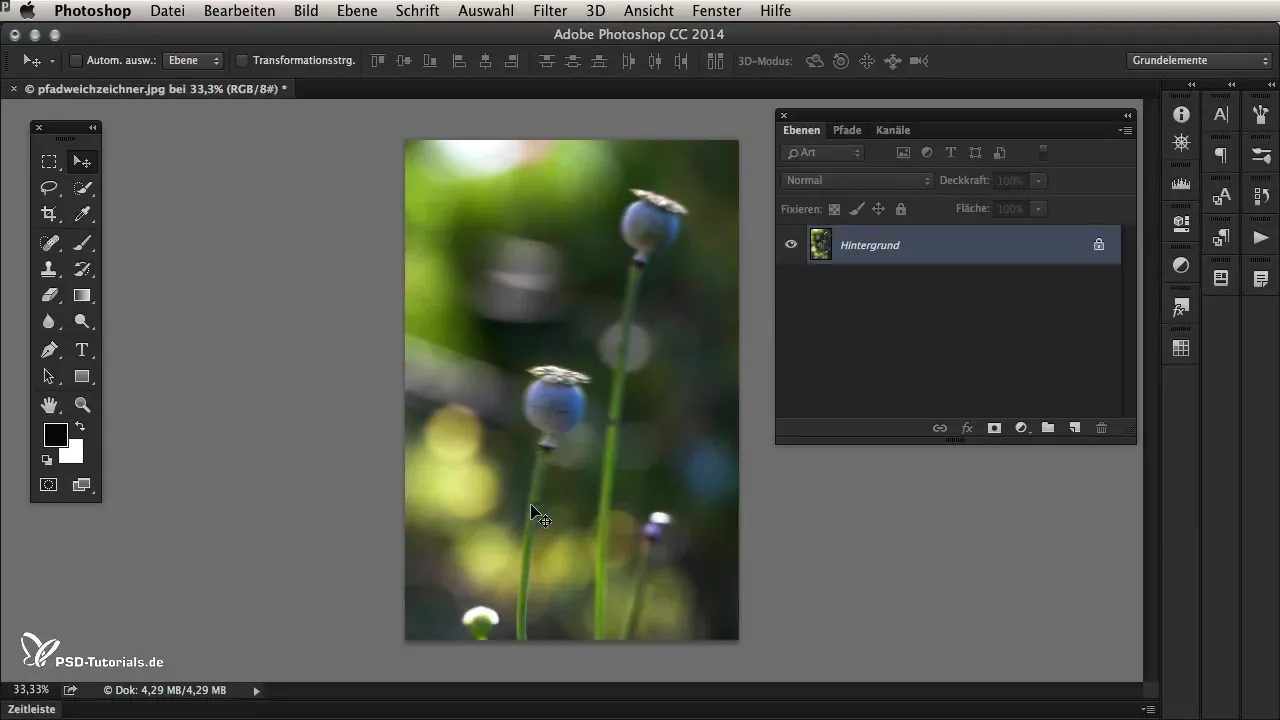
10. Lage abstrakte effekter
Hvis du ønsker å utforske kreative muligheter med stien uskarphet videre, kan du lage ville og abstrakte former. Gå tilbake til uskarphet galleriet, velg stien uskarphet og begynn å lage forvrengte og fraktale strukturer som kan brukes som bakgruns elementer eller designelementer.
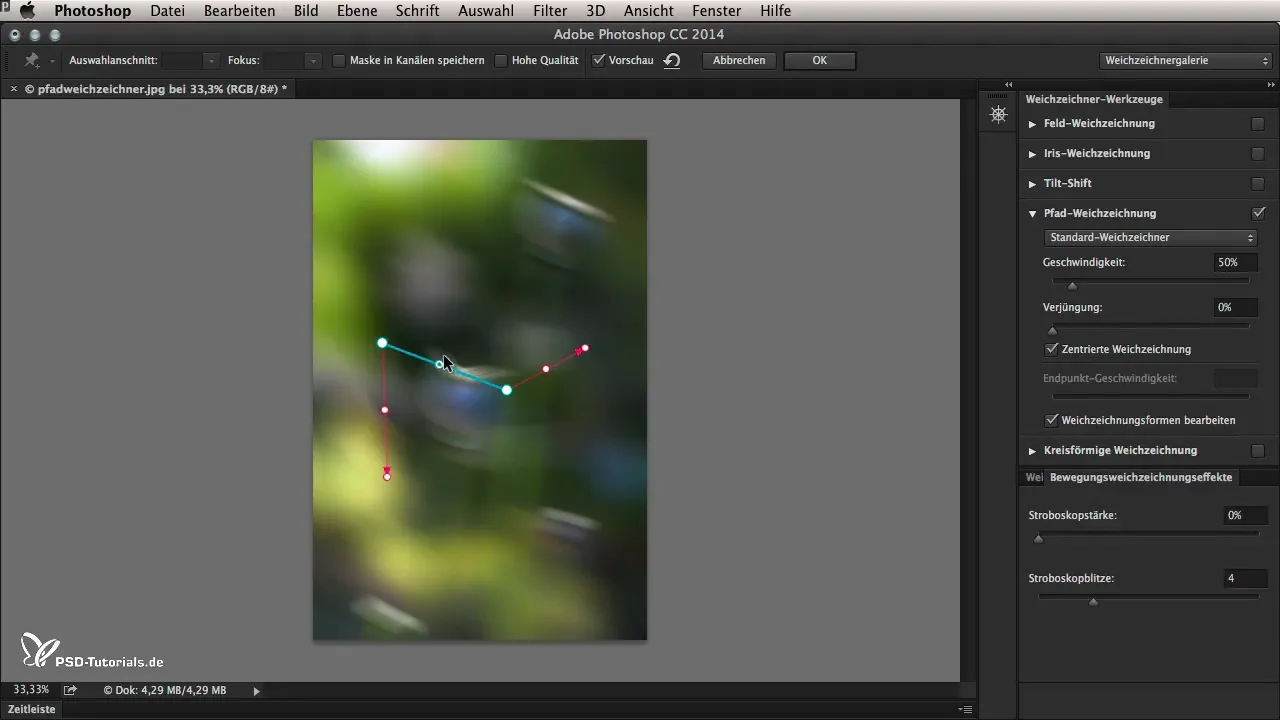
Oppsummering – Sti uskarphet i Photoshop CC 2014
Sti uskarphet i Photoshop CC 2014 er et kraftfullt verktøy for å bringe bevegelse inn i bildene dine. Med riktig bruk kan du oppnå både realistiske og kreative effekter. Bruk trinn-for-trinn-veiledningen for å piffe opp bildene dine, og eksperimenter med ulike innstillinger for å oppnå de beste resultatene.
Ofte stilte spørsmål
Hva er stien uskarphet i Photoshop?Sti uskarphet er et nytt filter i Photoshop CC 2014 som gjør det mulig å lage realistiske bevegelsesskarphet.
Hvordan fungerer retningjusteringen i stien uskarphet?Du flytter den blå pilen for å bestemme retningen for uskarphet.
Kan jeg bruke flere stier i stien uskarphet?Ja, du kan opprette og tilpasse så mange stier du vil for å simulere mer komplekse bevegelser.
Hvordan redigerer jeg effektsstyrken?Styrken kan justeres gjennom hastighetsregulatoren i stien uskarphet.
Finnes det måter å lage abstrakte effekter på?Ja, du kan eksperimentere med ulike innstillinger for å lage forvrengte og fraktale design.


